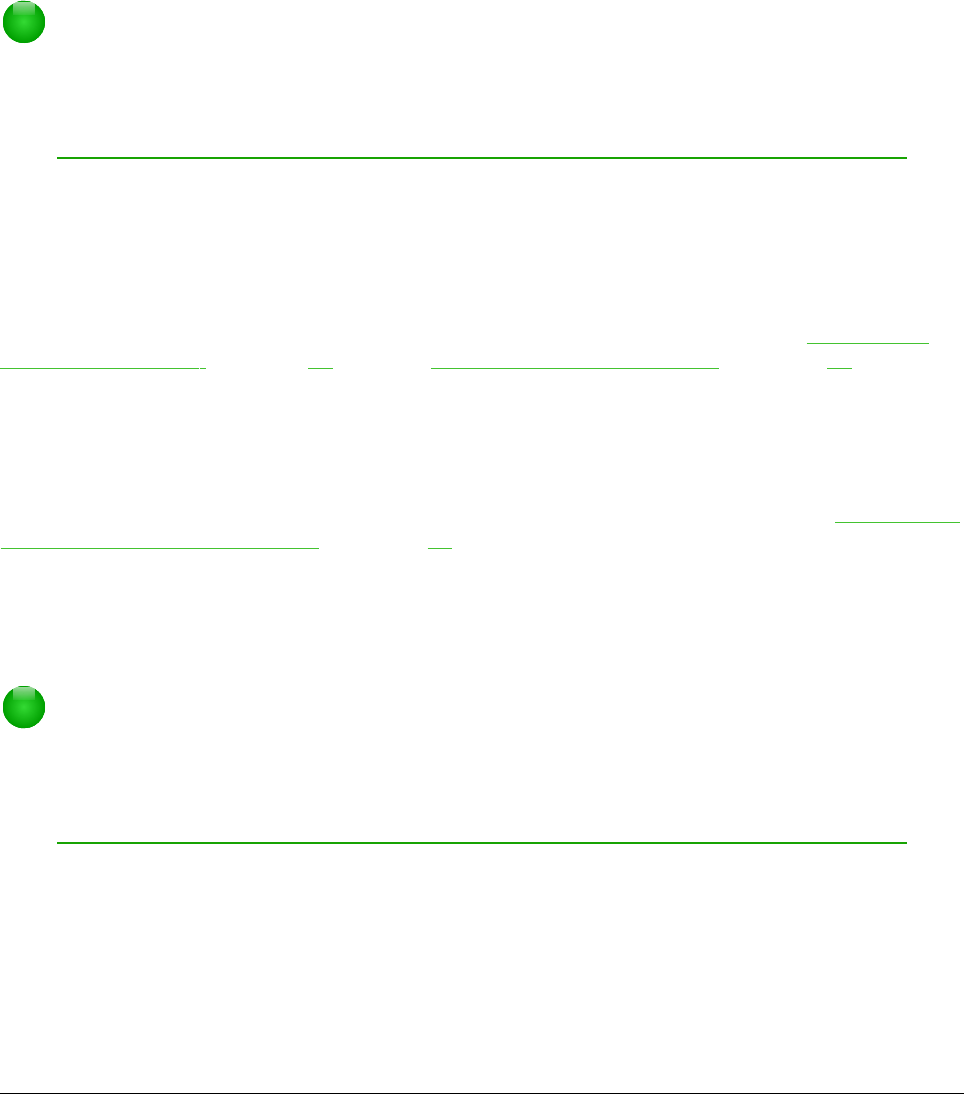Hoewel Impress u niet toestaat om nieuwe lay-outs te maken, kunt u wel de grootte van de
opmaakelementen te wijzigen en ze te verplaatsen. Het is ook mogelijk om dia-elementen toe te
voegen, zonder te worden beperkt tot de grootte en positie van de vakken voor de opmaak.
Klik op de buitenste rand zodat de 8 handvatten voor het wijzigen van de grootte worden
weergegeven om zo de grootte van een vak voor inhoud te wijzigen. Plaats de muisaanwijzer op
de rand, zodat de vorm van de cursor wijzigt om deze te verplaatsen. U kunt nu met de linker
muisknop klikken en het vak voor inhoud naar zijn positie in de dia slepen.
Om ongewenste elementen verwijderen:
1) Klik op het element om het te markeren. De groene vierkantjes geven aan dat het
gemarkeerd is.
2) Druk op de toets Delete om het te verwijderen.
Opmerking
Veranderingen aanbrengen in de voorgedefinieerde lay-outs kan alleen maar door
gebruik te maken van Beeld > Normaal, de standaardinstelling. Pogingen om
wijzigingen aan te brengen door het aanpassen van een diamodel, kunnen leiden tot
onvoorspelbare resultaten en vereisen extra aandacht en uitproberen.
Tekst toevoegen
Klik op Klik om tekst toe te voegen in het tekstframe en typ dan uw tekst als de dia tekst moet
bevatten. De opmaakprofielen voor overzicht 1 tot en met 10 worden automatisch op de tekst
toegepast als u deze invoegt. U kunt het overzichtsniveau van elke alinea wijzigen, alsmede de
positie in de tekst, met behulp van de pijltoetsen op de werkbalk Tekstopmaak (zie Afbeelding 4 en
Weergave Overzicht op pagina 12). Zie ook Tekst toevoegen en opmaken op pagina 24 voor meer
informatie.
Het uiterlijk van alle dia's aanpassen
U moet het diamodel wijzigen of een ander diamodel kiezen om de achtergrond en andere
kenmerken van alle dia's in de presentatie te wijzigen, zoals uitgelegd in het gedeelte Werken met
diamodellen en opmaakprofielen op pagina 33.
Een diamodel is een dia met een speciale set karakteristieken dat als een sjabloon fungeert en
gebruikt wordt als een startpunt voor het maken van andere dia's. Deze karakteristieken bevatten
de dia-achtergrond, objecten in de achtergrond, opmaak van gebruikte tekst en enige achtergrond-
afbeeldingen.
Opmerking
LibreOffice gebruikt drie uitwisselbare termen voor dit ene concept. Modeldia,
Diamodel en Hoofdpagina. Deze termen verwijzen allemaal naar de dia die wordt
gebruikt om andere dia's te maken. In dit hoofdstuk wordt alleen de term Diamodel
gebruikt, tenzij de gebruiksinterface wordt beschreven.
Impress heeft een reeks Diamodellen, deze staan in het gedeelte Hoofdpagina's van de Zijbalk. U
kunt ook aanvullende Diamodellen maken en opslaan of er meer toevoegen vanuit andere
bronnen. Zie Hoofdstuk 2, Diamodellen, opmaakprofielen en sjablonen, van de Handleiding voor
Impress voor meer informatie over het maken en aanpassen van Diamodellen.
Als u alleen de achtergrond wilt wijzigen is er een kortere manier:
1) Selecteer Dia > Eigenschappen van pagina/dia en ga naar het tabblad Achtergrond van
het geopende dialoogvenster.
Een presentatie opmaken | 23